Jakarta, harianbatakpos.com – Cara screenshot di laptop maupun PC sering kali dibutuhkan untuk menangkap layar dengan cepat tanpa harus menggunakan aplikasi tambahan. Banyak pengguna yang belum mengetahui bahwa hanya dengan kombinasi tombol tertentu, mereka sudah bisa mengambil gambar layar dengan mudah.
Fitur screenshot di laptop menjadi solusi efektif untuk menyimpan informasi penting secara instan, baik saat mengikuti kelas online, rapat kerja, atau sekadar menyimpan data penting dari internet. Dengan mengetahui cara screenshot laptop yang praktis, pengguna tidak perlu repot mencatat manual.
Berikut ini berbagai cara screenshot layar laptop dan komputer, baik untuk pengguna Windows maupun Mac:
-
Tombol PrtSc (Print Screen)
Tekan PrtSc sekali, lalu paste hasilnya di aplikasi Paint, Word, atau Google Docs. Cara screenshot ini menyimpan gambar layar ke clipboard. -
Tombol Alt + PrtSc
Mengambil tangkapan layar jendela aktif saja. Cocok untuk screenshot saat multitasking. -
Tombol Alt + Fn + PrtSc
Alternatif lain jika tombol Alt + PrtSc tidak berfungsi, terutama pada beberapa jenis laptop tertentu. -
Tombol Windows + PrtSc
Screenshot langsung tersimpan otomatis di folder Pictures > Screenshots tanpa harus paste manual. -
Tombol Windows + Shift + S (Snip & Sketch)
Memungkinkan pengguna memilih area layar yang ingin diambil. Fitur ini cocok untuk screenshot sebagian layar. -
Snipping Tool (Windows + Shift + S)
Aplikasi bawaan Windows yang menyediakan berbagai mode tangkapan layar: bebas, persegi, layar penuh, dan jendela aktif. -
Tombol Power + Volume Up
Khusus untuk pengguna Microsoft Surface, screenshot akan otomatis masuk ke folder Pictures > Screenshots. -
Tombol Windows + Volume Down
Untuk tablet Surface dan versi lawasnya, kombinasi ini secara otomatis menyimpan gambar tangkapan layar. -
Tombol Windows + G (Game Bar)
Ideal bagi gamer untuk mengambil screenshot saat bermain. Pastikan fitur Xbox Game DVR aktif terlebih dahulu. -
Tombol Fn + Windows + Spasi
Solusi untuk laptop yang tidak memiliki tombol PrtSc. Hasil tangkapan layar langsung masuk ke folder Pictures > Screenshots. -
Tombol Shift + Command + 4
Digunakan oleh pengguna MacBook untuk menangkap sebagian layar dengan bebas dan praktis. -
Tombol Shift + Command + 3
Mengambil screenshot layar penuh di perangkat Mac. Hasilnya otomatis tersimpan tanpa perlu diedit.
Secara umum, hasil tangkapan layar bisa ditemukan di folder Pictures > Screenshots atau Videos > Captures tergantung metode yang digunakan. Screenshot bisa sangat membantu dalam berbagai aktivitas digital, baik untuk bekerja, belajar, hingga bermain game.
Dengan mengetahui cara screenshot di laptop yang cepat dan mudah, kamu bisa menyimpan berbagai informasi penting tanpa repot. Semua metode ini bisa diterapkan tanpa aplikasi tambahan.
Ikuti saluran harianbatakpos.com di WhatsApp:https://whatsapp.com/channel/0029VbAbrS01dAwCFrhIIz05



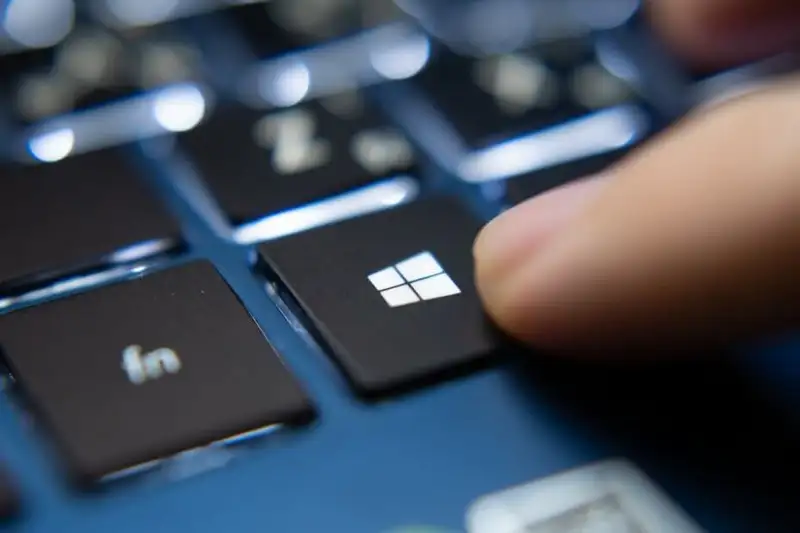












Komentar